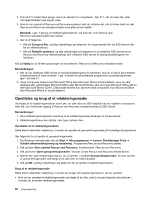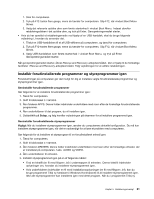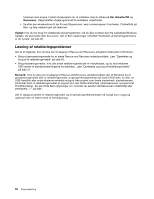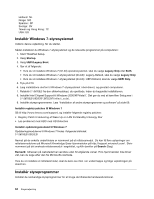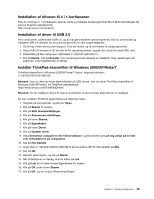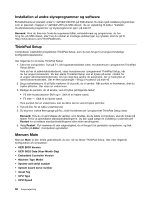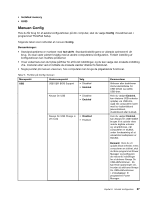Lenovo ThinkPad X1 Carbon (Danish) User Guide - Page 79
Installation af driveren til 4 i 1-kortlæseren, Installation af driver til USB 3.0
 |
View all Lenovo ThinkPad X1 Carbon manuals
Add to My Manuals
Save this manual to your list of manuals |
Page 79 highlights
Installation af driveren til 4 i 1-kortlæseren Hvis du vil bruge 4 i 1-kortlæseren, skal du hente og installere styreprogrammet Ricoh Multi Card Reader fra Lenovo Support-webstedet på: http://www.lenovo.com/support Installation af driver til USB 3.0 Hvis computeren understøtter USB 3.0, og du har geninstalleret operativsystemet, skal du downloade og installere USB 3.0-driveren for at kunne bruge USB 3.0 ved at gøre følgende:. 1. Gå til http://www.lenovo.com/support. Find din model, og få vist linkene til styreprogrammet. 2. Vælg USB 3.0-driveren til 32-bit eller 64-bit operativsystemet, og pak den ud på dit lokale SSD-drev. 3. Dobbeltklik på filen Setup.exe i biblioteket C:\DRIVERS\WIN\USB3.0\. 4. Klik på Næste. Klik på Annullér, hvis styreprogrammet allerede er installeret. Følg vejledningen på skærmen, indtil installationen er færdig. Installér ThinkPad-skærmfilen til Windows 2000/XP/Vista/7 ThinkPad-skærmfilen til Windows 2000/XP/Vista/7 findes i følgende bibliotek: C:\SWTOOLS\DRIVERS\MONITOR. Bemærk: Hvis du ikke kan finde dette bibliotek på SSD-drevet, skal du hente ThinkPad-skærmfilen til Windows 2000/XP/Vista/7 fra ThinkPad-webstedet på: http://www.lenovo.com/ThinkPadDrivers Bemærk: Før du installerer denne fil, skal du kontrollere, at den korrekte skærmdriver er installeret. Du kan installere ThinkPad-skærmfilerne på følgende måde: 1. Højreklik på skrivebordet, og klik på Tilpas. 2. Klik på Skærm til venstre. 3. Klik på Skift skærmindstillinger. 4. Klik på Avancerede indstillinger. 5. Klik på fanen Skærm. 6. Klik på Egenskaber. 7. Klik på fanen Driver. 8. Klik på Opdater driver. 9. Vælg Gennemse computeren efter driversoftware, og klik derefter på Lad mig vælge på en liste over enhedsdrivere på computeren. 10. Klik på Har diskette. 11. Angiv stien C:\SWTOOLS\DRIVERS\MONITOR til denne skærm-INF-fil. Klik derefter på Åbn. 12. Klik på OK. 13. Bekræft skærmtypen, og klik på Næste. 14. Når installationen er færdig, skal du klikke på Luk. 15. Klik på Luk for at lukke vinduet Egenskaber for skærm. 16. Klik på OK under fanen Skærm. 17. Klik på OK, og luk vinduet Skærmindstillinger. Kapitel 6. Udvidet konfiguration 65